Lenovo YOGA 910-13IKB, YOGA 910-13IKB Glass User Guide [fi]
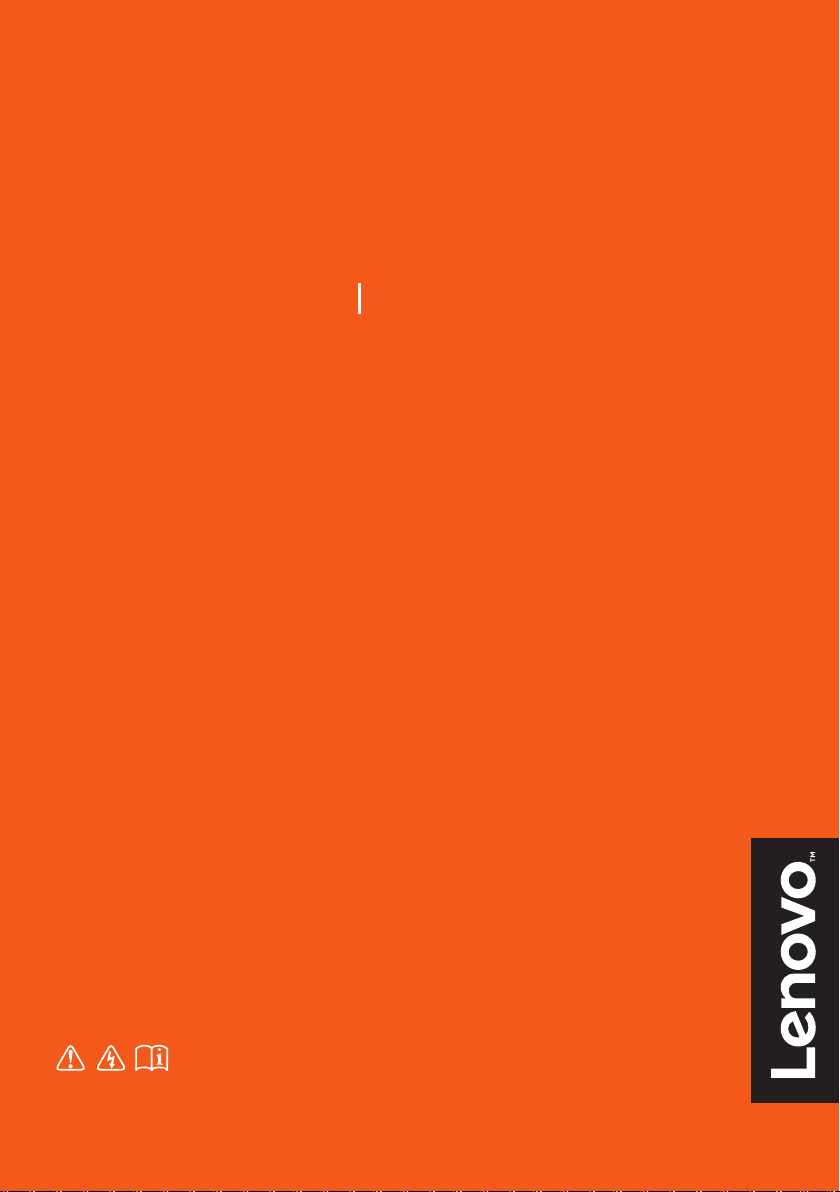
Lenovo YOGA 920
YOGA 920-13IKB YOGA 920-13IKB Glass
Käyttöopas
Lue käyttöohjeiden turvallisuushuomautukset ja
tärkeät ohjeetennen kuin aloitat tietokoneesi käytön.
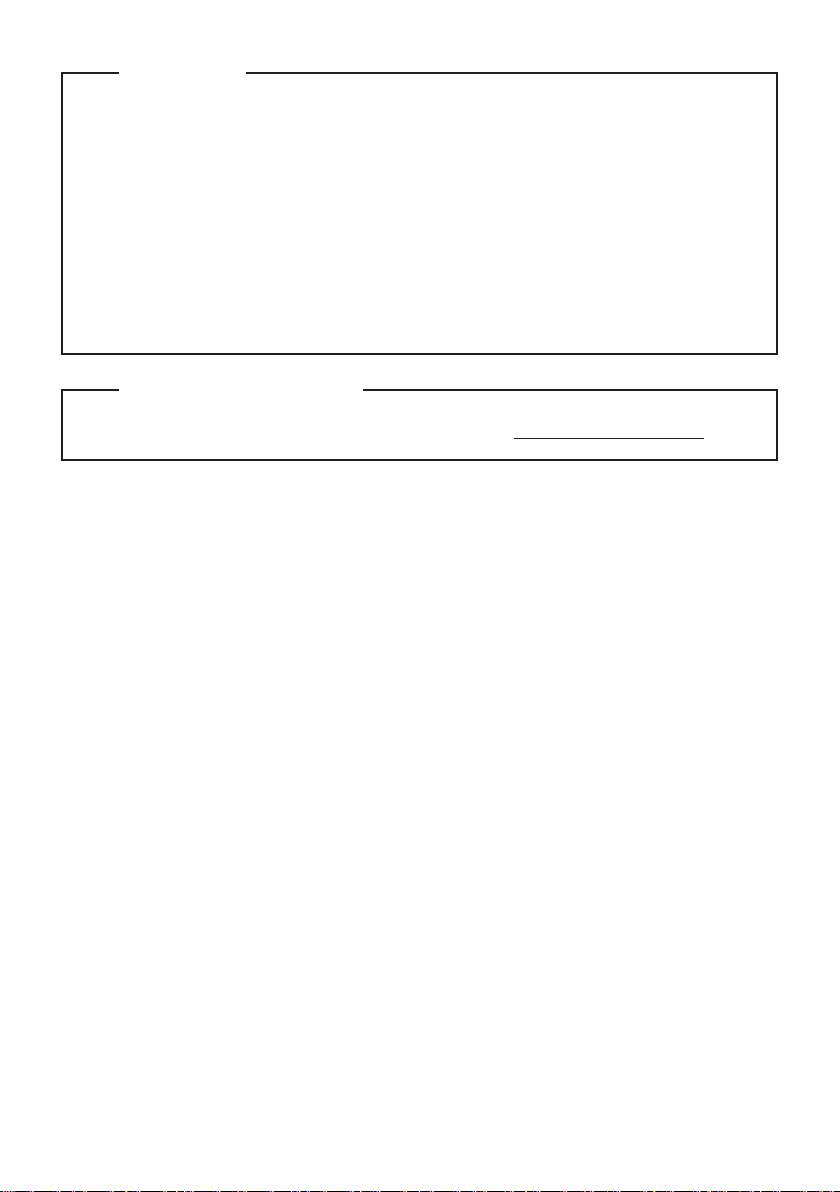
Huomautukset
• Ennen tämän tuoeen käyöä muista lukea ensin kappale Lenovo Turvallisuus- ja
yleistieto-opas.
• Jotkin tämän oppaan ohjeista voivat oleaa, eä käytössäsi on Windows® 10. Jos käytät
jotain toista Windows käyöjärjestelmää, jotkin toiminnot voivat olla jonkin verran
erilaisia. Jos käytät muita käyöjärjestelmiä, jotkin toiminnot eivät ehkä koske sinua.
• Tässä oppaassa kuvatut ominaisuudet ovat yhteisiä useimmille malleille. Jotkin
ominaisuudet eivät ehkä ole saatavilla tietokoneessasi tai tietokoneessa voi olla
ominaisuuksia joita ei ole kuvau tässä käyöohjeessa.
• Tämän liieen kuvat ovat Lenovo YOGA 920-13IKB -laieesta, jos muuta ei mainita.
• Tämän käyöohjeen kuvat saaavat poiketa todellisesta tuoeesta. Perehdy silloin
todelliseen tuoeeseen.
Säädöksiä koskeva huomautus
• Katso lisätietoja kohdasta Guides & Manuals osoieessa hp://support.lenovo.com.
Ensimmäinen painos (Kesäkuu 2017)
© Copyright Lenovo 2017.
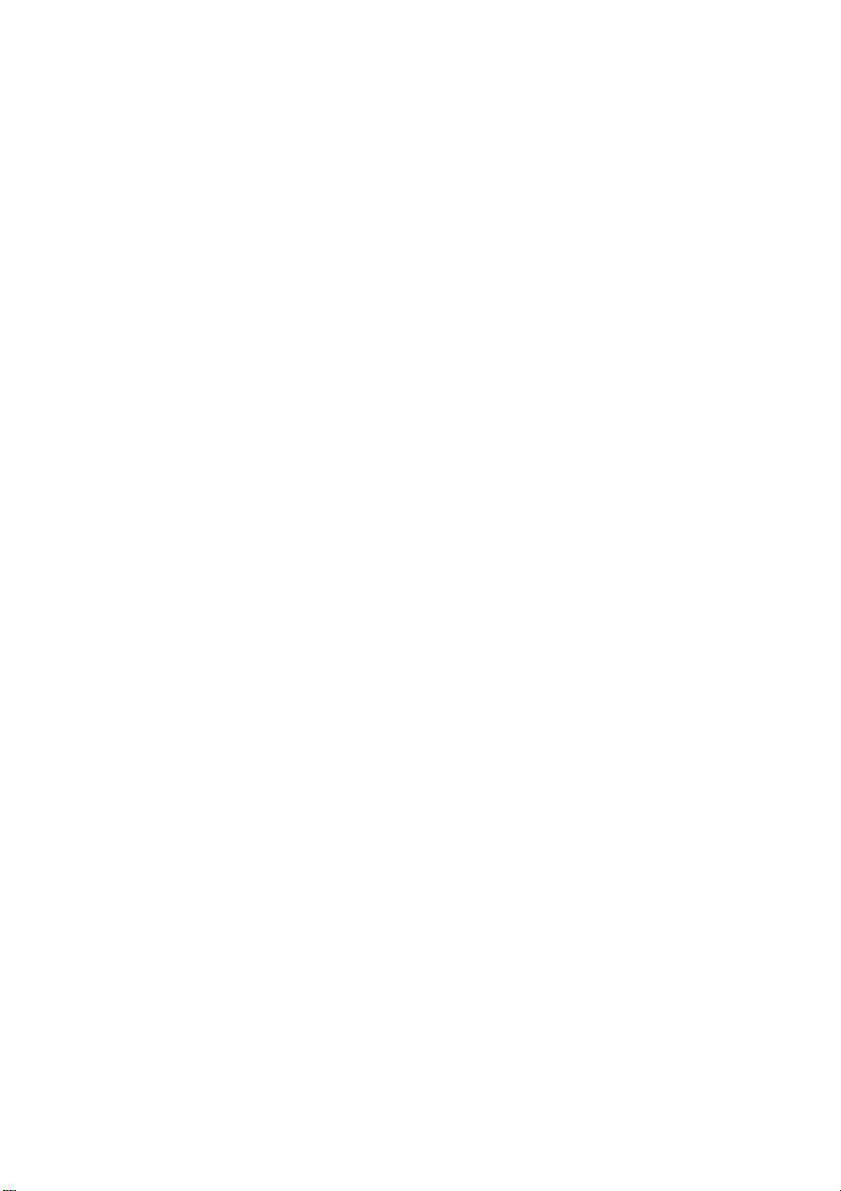
Sisältö
Luku 1. Tietokoneeseen tutustuminen ............................................................................................ 1
Yläpuoli
Vasemmanpuoleinen näkymä
Oikeanpuoleinen näkymä
Alapuoli
Lenovo Active Pen:n käyttö (tietyissä malleissa)
Lenovo Active Pen2:n käyttö (tietyissä malleissa)
Luku 2. Windows 10 käytön aloitus ............................................................................................... 16
Käyttöjärjestelmän konfiguroiminen ensikäyttöön
Käyttöjärjestelmän käyttöliittymä
Tietokoneen asettaminen lepotilaan tai sen kytkeminen pois päältä
Tehtävien ja työpöydän hallinta
Yhdistäminen langattomaan verkkoon
Aloitus-sovellus
Kosketusnäytön käyttäminen
Luku 3. Palautusjärjestelmä ........................................................................................................... 25
Reset this PC (Palauta tietokoneen oletusasetukset)
Luku 4. Vianmääritys....................................................................................................................... 26
Yleisimmät kysymykset
Vianmääritys
Tavaramerkit.................................................................................................................................... 31
.......................................................................................................................................................... 1
..................................................................................................................... 9
.......................................................................................................................... 10
........................................................................................................................................................ 12
................................................................................... 13
................................................................................. 14
............................................................................... 16
............................................................................................................ 16
.................................................. 18
............................................................................................................... 20
................................................................................................... 21
........................................................................................................................................... 21
.................................................................................................................... 22
............................................................................. 25
............................................................................................................................. 26
................................................................................................................................................ 28
i
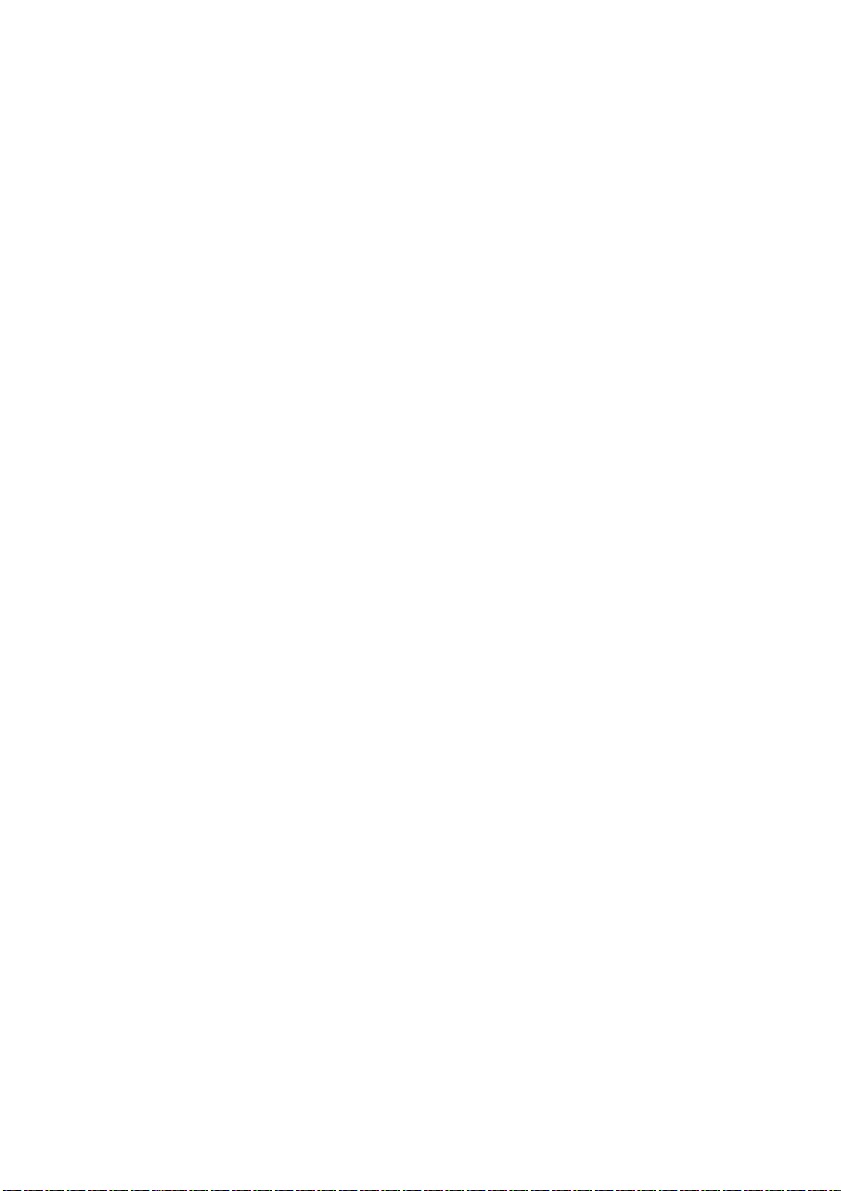
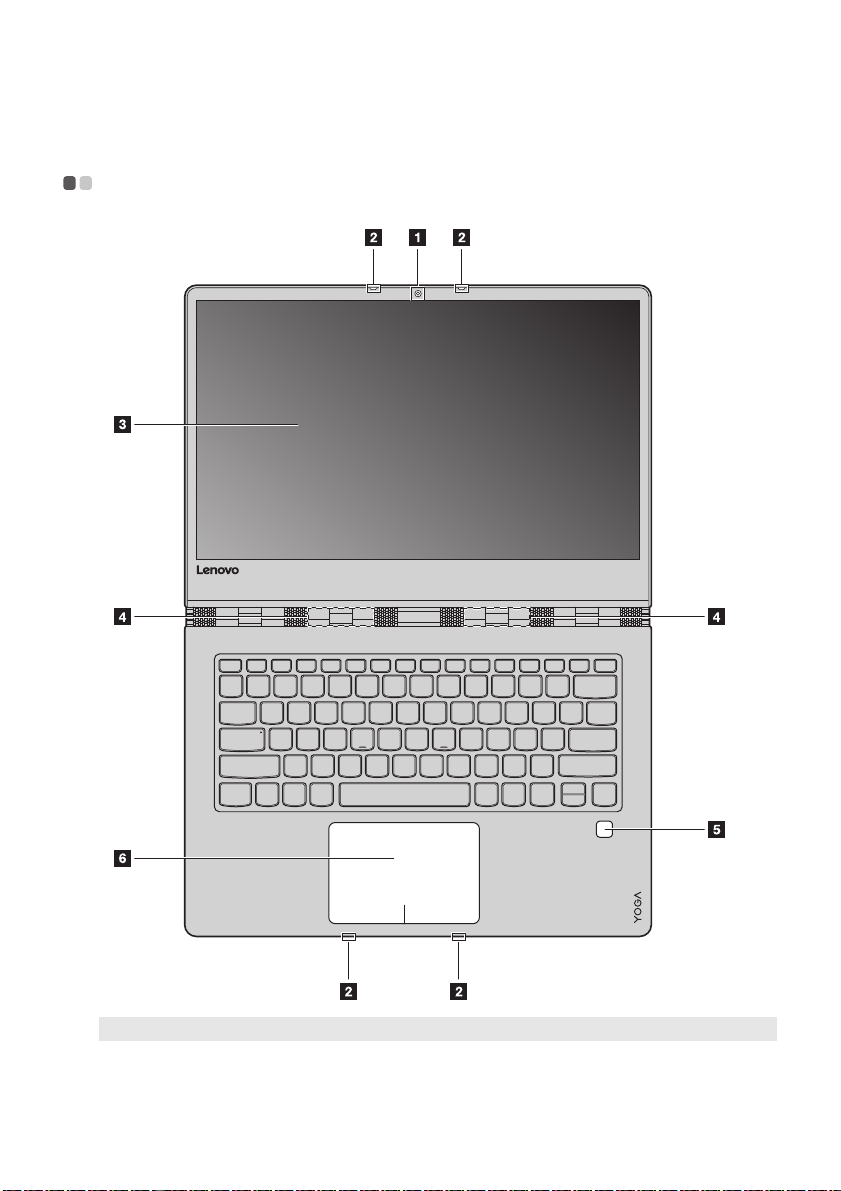
Luku 1. Tietokoneeseen tutustuminen
Yläpuoli - - - - - - - - - - - - - - - - - - - - - - - - - - - - - - - - - - - - - - - - - - - - - - - - - - - - - - - - - - - - - - - - - - - - - - - - - - - - - - - - - - - - - - - - - - -
Huomaa: Katkoviivoitetut alueet viittaavat osiin, jotka eivät ole näkyvissä ulkopuolelta katseltuina.
Huomautus:
• Kun suljet näyttöpaneelin, älä jätä kyniä tai muita esineitä näyttöpaneelin ja näppäimistön väliin. Muutoin
näyttö saattaa vahingoittua.
1
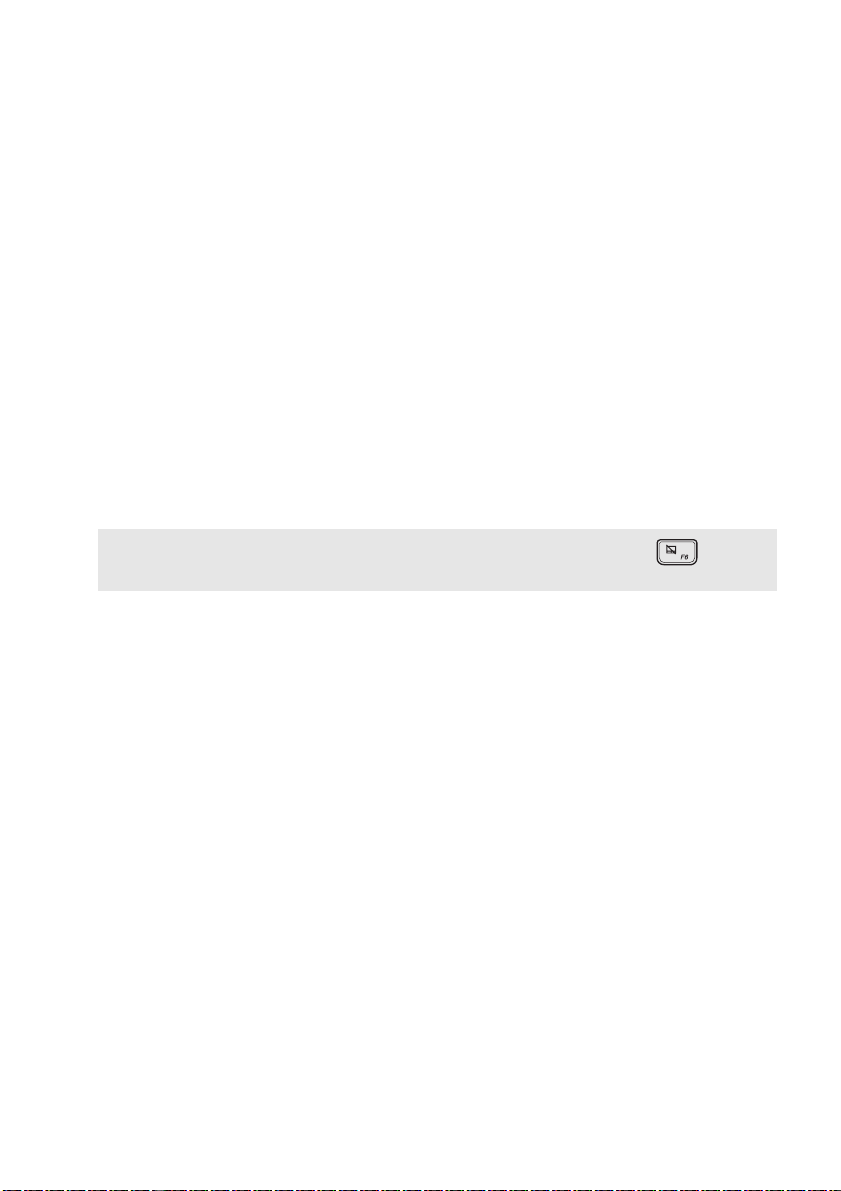
Luku 1. Tietokoneeseen tutustuminen
Integroitu web-kamera
a
Sisäänrakennettu
b
mikrofoni
Monikosketusnäyttö
c
Langattomat LAN-
d
verkkoantennit
Sormenjälkilukija
e
Kosketuslevy
f
Huomaa: Voit ottaa kosketuslevyn käyttöön tai asettaa sen pois käytöstä painamalla F6 ( ) -
painiketta.
Käytä web-kameraa videoviestintään tai valokuvaukseen.
Kaappaa äänen, jota voidaan käyttää videokonferensseissa, selostuksissa
tai audionauhoituksissa.
LED-taustavalolla varustettu LCD-näyttö tuottaa kirkkaan kuvan. Tässä
käytössä voi käyttää usean kosketuksen toimintoja.
Yhdistää langattoman LAN-verkkosovittimen lähettääkseen ja
vastaanottaakseen langatonta radiosignaalia.
Rekisteröi sormenjäljet, joita voidaan käyttää salasanoina tietokoneen
suojaamisessa.
Kosketuslevy toimii samoin kuin perinteinen hiiri.
One piece-kosketuslevy: Siirtääksesi osoitinta ruudulla liu'uta sormeasi
levyllä siihen suuntaan, johon haluat osoittimen siirtyvän.
Vasen napsautusalue: Tämän alueen napsauttaminen vastaa hiiren
ykköspainikkeen napsautusta.
Oikea napsautusalue: Tämän alueen napsauttaminen vastaa hiiren
kakkospainikkeen napsautusta.
2

Luku 1. Tietokoneeseen tutustuminen
a
b
Näppäimistön käyttö
Toimintonäppäinten yhdistelmät
Toimintonäppäimillä voit ottaa toimintoja käyttöön nopeasti. Jos haluat ottaa tämän
ominaisuuden käyttöön, pidä Fn -painiketta painettuna ja paina jotakin
toimintanäppäintä .
Seuraavassa luettelossa kuvaillaan kunkin pikanäppäimen toiminnot.
Fn + B: Aktivoi keskeytystoiminnon.
Fn + P: Aktivoi taukotoiminnon.
Fn + C: Kytkee scroll-lock -toiminnon päälle/pois päältä.
Fn + S: Aktivoi järjestelmäpyynnön.
Fn + Q: Kytkee hiljainen tilan päälle/pois päältä.
Fn + : Aktivoi Pgup-näppäintoiminnon.
Fn + : Aktivoi Pgdn-näppäintoiminnon.
Fn + : Aktivoi kotisivu-näppäintoiminnon.
Fn + : Aktivoi lopeta-näppäintoiminnon.
Fn + välilyönti:
Säätää näppäimistön taustavalon (pois himmeä kirkas
pois).
3
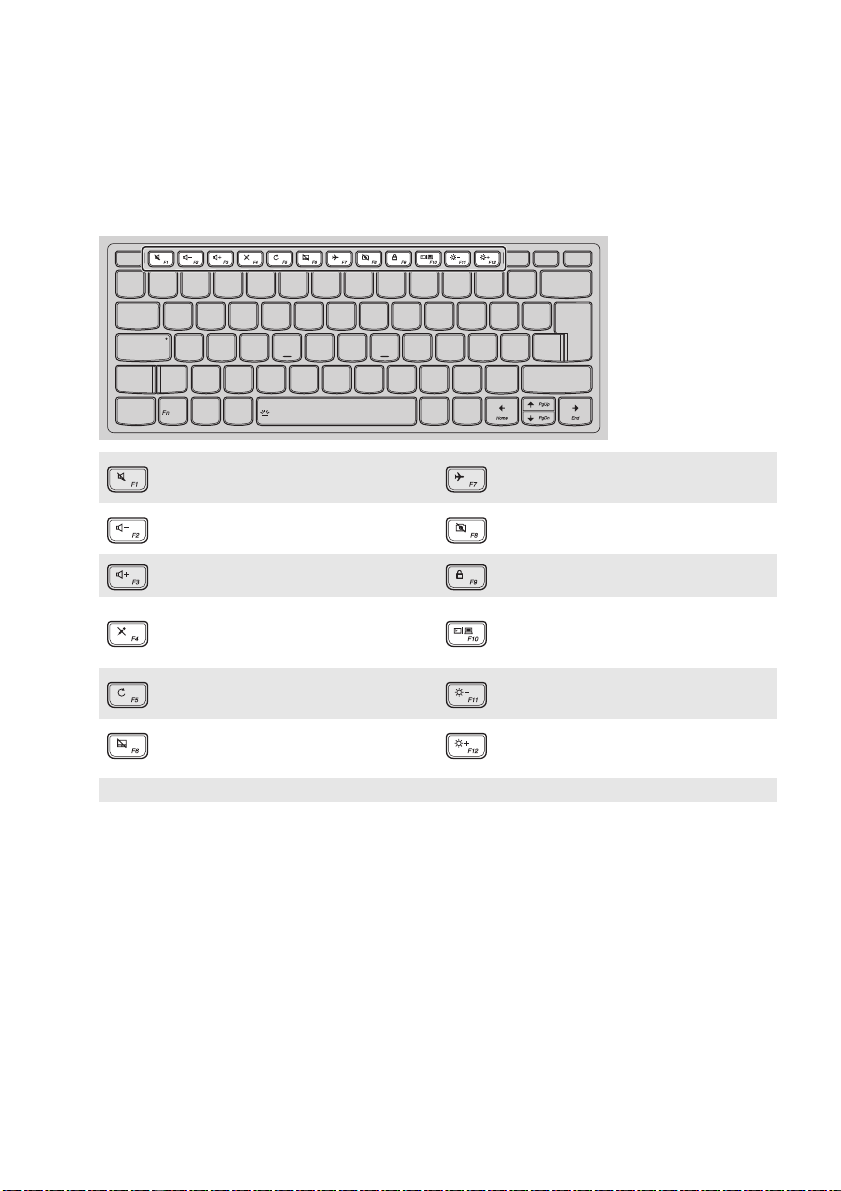
Luku 1. Tietokoneeseen tutustuminen
Pikanäppäimet
Voit siirtyä tiettyihin järjestelmän toimintoihin nopeasti painamalla vastaavia pikanäppäimiä.
: Mykistää/palauttaa äänen. :
: Pienentää äänenvoimakkuutta. :
: Nostaa äänenvoimakkuutta. : Lukitsee näyttöruudun.
Kytkee mikrofonin käyttöön/
:
pois käytöstä.
Päivittää työpöydän tai
:
aktiivisen ikkunan.
Ottaa kosketuslevyn käyttöön/
:
pois käytöstä.
Huomaa: Voit käyttää Lenovo Setting ottaaksesi käyttöön/poistaaksesi käytöstä pikanäppäin-toiminnon.
Kytkee lentokonetilan päälle/
pois päältä.
Kytkee sisällytetyn kameran
käyttöön/pois käytöstä.
Vaihtaa näyttöä tietokoneen
:
oman ja ulkoisen näyttölaitteen
näytön välillä.
: Vähentää näytön kirkkautta.
: Korottaa näytön kirkkautta.
4
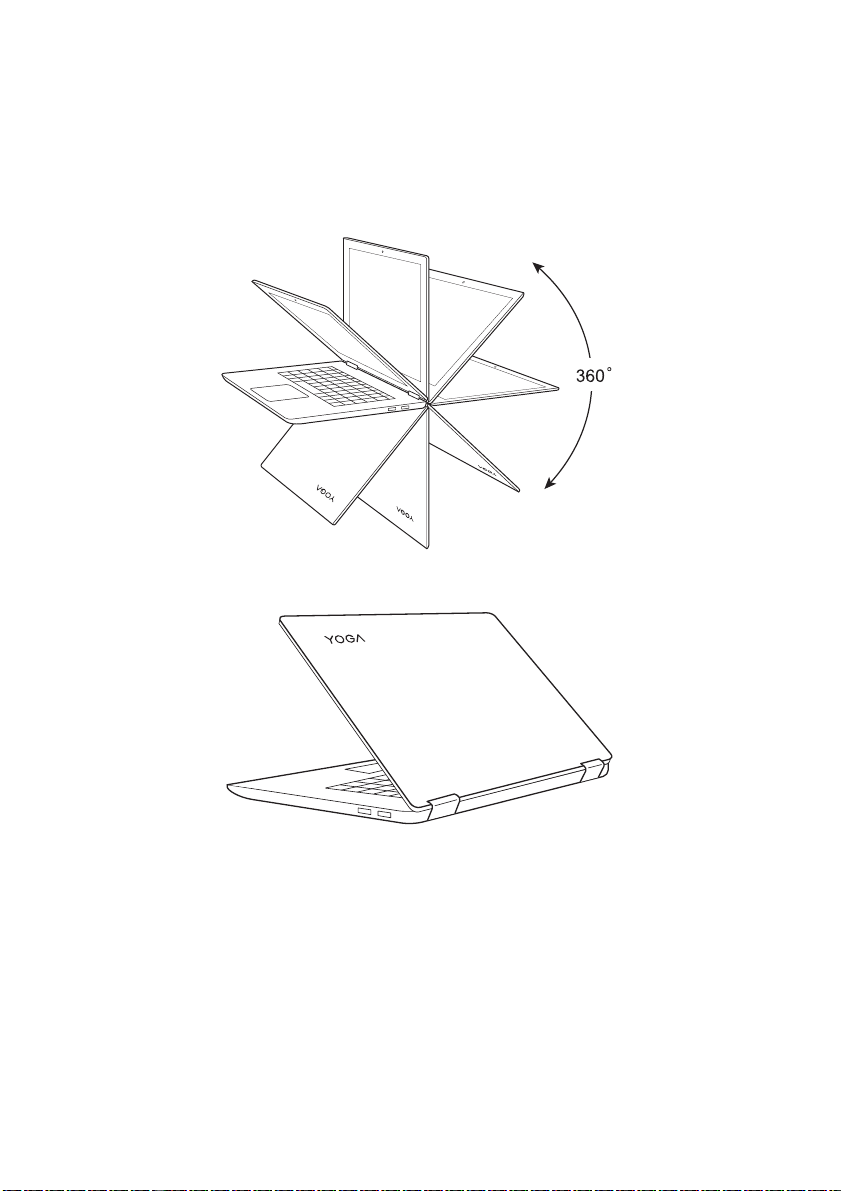
Luku 1. Tietokoneeseen tutustuminen
Näyttöpaneelin kulman asetus
Näyttöpaneeli voidaan avata mihin hyvänsä kulmaan aina 360 asteeseen saakka.
Kannettava-tila
Soveltuu tehtäviin, joissa tarvitaan näppäimistöä ja hiirtä (kuten asiakirjoja luodessa,
kirjoittaessa sähköposteja jne.).
5
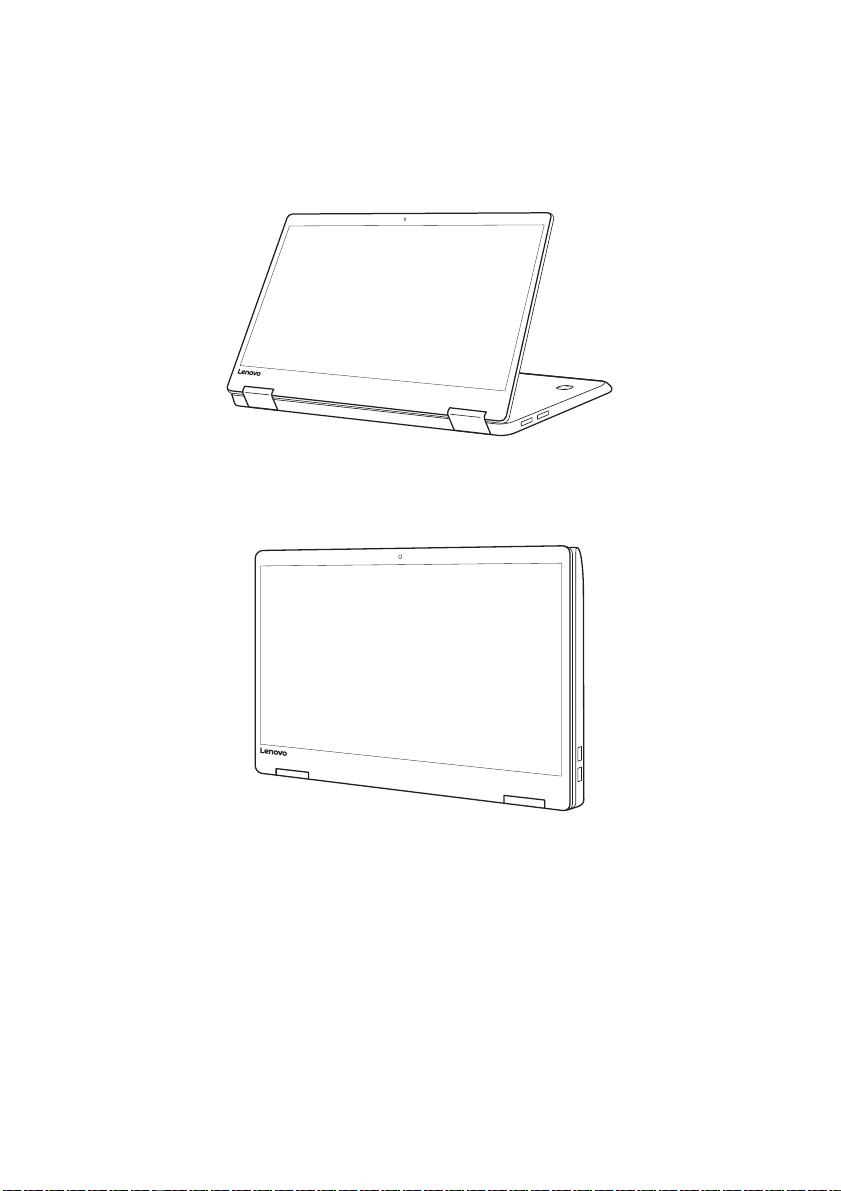
Luku 1. Tietokoneeseen tutustuminen
Esitys-tila (Teatteri-tila)
Soveltuu tehtäviin, joissa tarvitaan hyvin vähän kosketusta (kuten katsellessa valokuvia tai
toistettaessa videoita).
Taulu-tila
Sovelias tehtäviin, joissa tarvitaan näytön pinnan koskettamista säännöllisesti (kuten verkossa
liikkuminen, pelien pelaaminen, jne.).
6
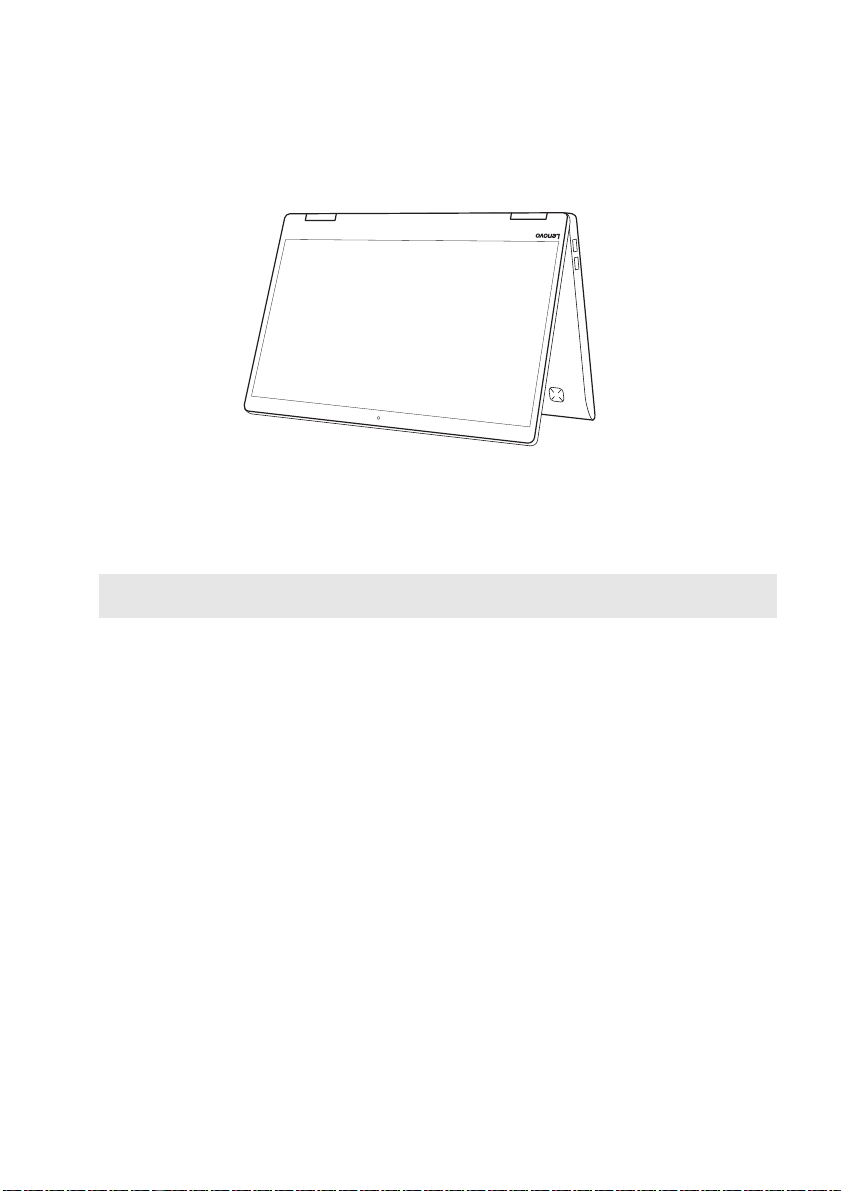
Luku 1. Tietokoneeseen tutustuminen
Telttatila (Esitys-tila)
Sovelias tehtäville, jotka vaativat rajoitetun määrän vuorovaikutusta kosketusnäytön kanssa
(kuten kaavioiden esitys tai PowerPoint-esitykset).
Huomautus:
• Älä avaa näyttöä liiallisella voimalla, muutoin paneeli tai sen saranat saattavat vahingoittua.
Huomaa: Näppäimistö ja kosketuslevy lukittuvat automaattisesti näytön tullessa avatuksi 190 asteeseen
(suunnilleen).
7
